Excel左右滾動條不見了的解決方法
時間:2023-06-29 11:33:53作者:極光下載站人氣:2858
很多小伙伴之所以將excel作為自己電腦中編輯表格文檔的工具,就是因為Excel中的功能十分的豐富,能夠提高我們對于表格文檔編輯的效率。在使用Excel編輯表格文檔的過程中,有的小伙伴可能會遇到左右滾動條不見了的情況,這時我們可以進入Excel選項頁面,然后在該頁面中點擊高級選項,再在高級頁面中找到“顯示水平滾動條”和“顯示垂直滾動條”選項,最后將這兩個選項進行勾選并點擊確定選項即可。有的小伙伴可能不清楚具體的操作方法,接下來小編就來和大家分享一下Excel左右滾動條不見了的解決方法。
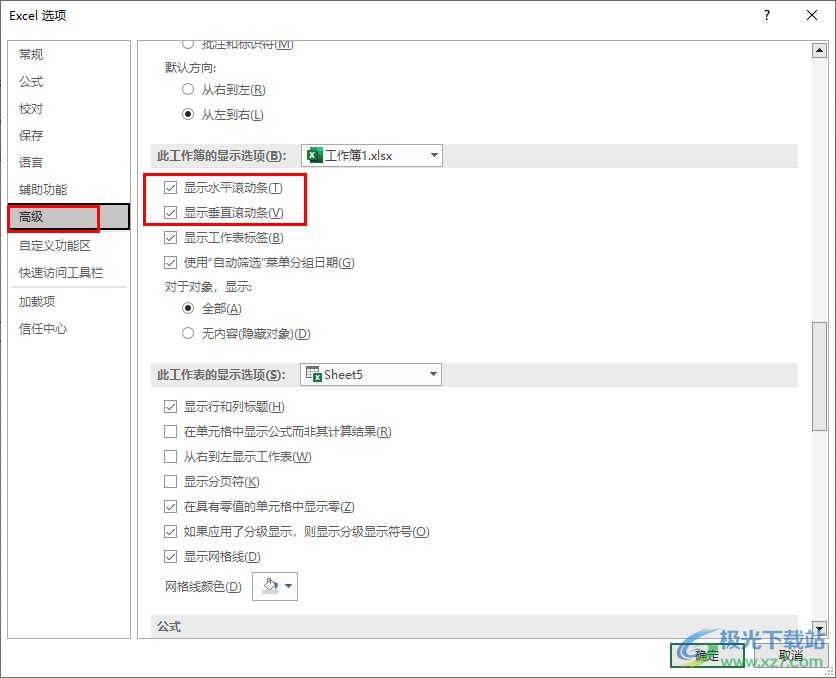
方法步驟
1、第一步,我們先右鍵單擊一個需要編輯的表格文檔,然后點擊“打開方式”選項,再點擊“Excel”選項
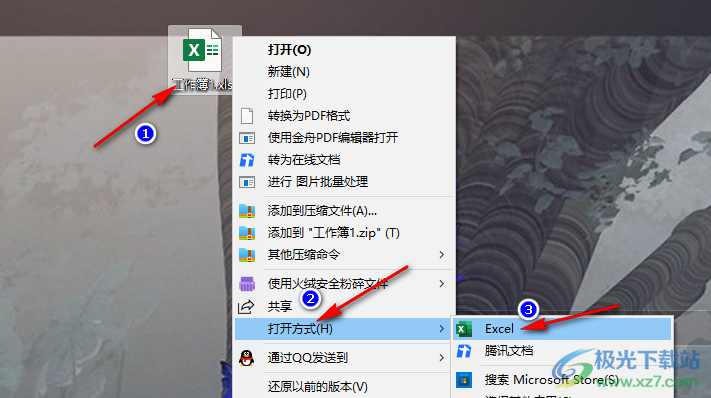
2、第二步,進入Excel頁面之后,我們在頁面左上角點擊打開“文件”選項
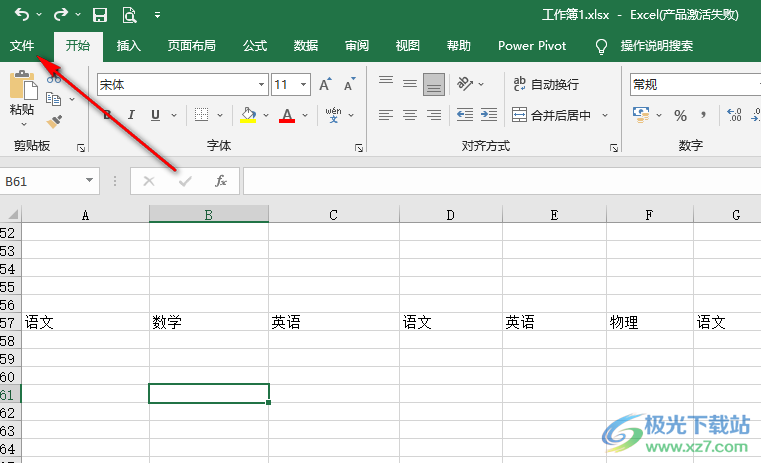
3、第三步,進入文件頁面之后,我們在左側列表最下方點擊打開“選項”
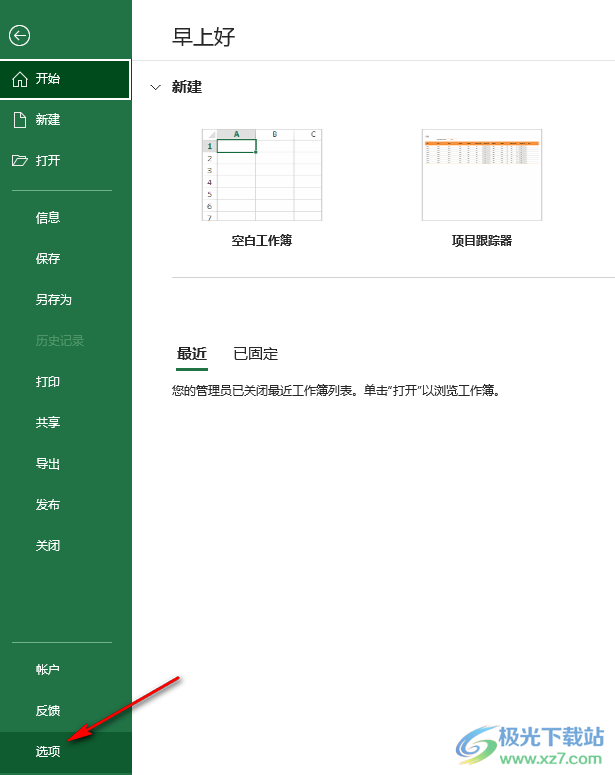
4、第四步,進入Excel選項頁面之后,我們先在左側列表中點擊打開“高級”選項
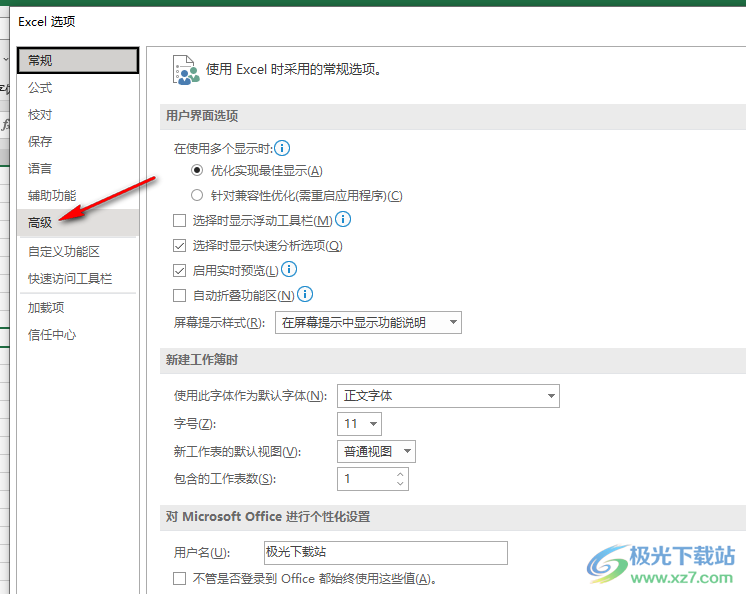
5、第五步,在高級頁面中,我們將“顯示水平滾動條”和“顯示垂直滾動條”選項都進行勾選,最后點擊確定選項即可
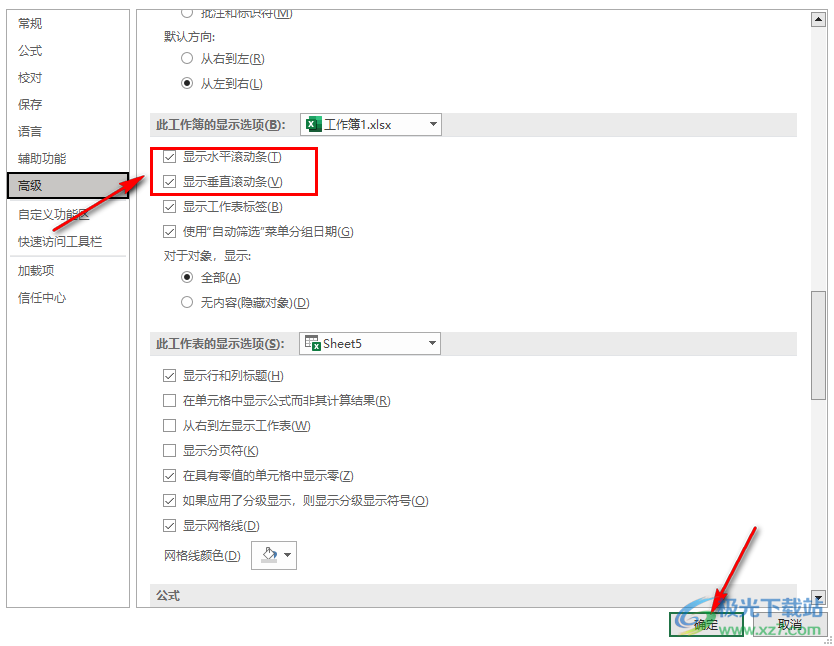
以上就是小編整理總結出的關于Excel左右滾動條不見了的解決方法,我們進入Excel選項頁面,然后在高級頁面中找到“顯示水平滾動條”和“顯示垂直滾動條”選項,將這兩個選項都進行勾選即可,感興趣的小伙伴快去試試吧。

大小:60.68 MB版本:1.1.2.0環境:WinXP, Win7, Win10
- 進入下載
相關推薦
相關下載
熱門閱覽
- 1百度網盤分享密碼暴力破解方法,怎么破解百度網盤加密鏈接
- 2keyshot6破解安裝步驟-keyshot6破解安裝教程
- 3apktool手機版使用教程-apktool使用方法
- 4mac版steam怎么設置中文 steam mac版設置中文教程
- 5抖音推薦怎么設置頁面?抖音推薦界面重新設置教程
- 6電腦怎么開啟VT 如何開啟VT的詳細教程!
- 7掌上英雄聯盟怎么注銷賬號?掌上英雄聯盟怎么退出登錄
- 8rar文件怎么打開?如何打開rar格式文件
- 9掌上wegame怎么查別人戰績?掌上wegame怎么看別人英雄聯盟戰績
- 10qq郵箱格式怎么寫?qq郵箱格式是什么樣的以及注冊英文郵箱的方法
- 11怎么安裝會聲會影x7?會聲會影x7安裝教程
- 12Word文檔中輕松實現兩行對齊?word文檔兩行文字怎么對齊?
網友評論